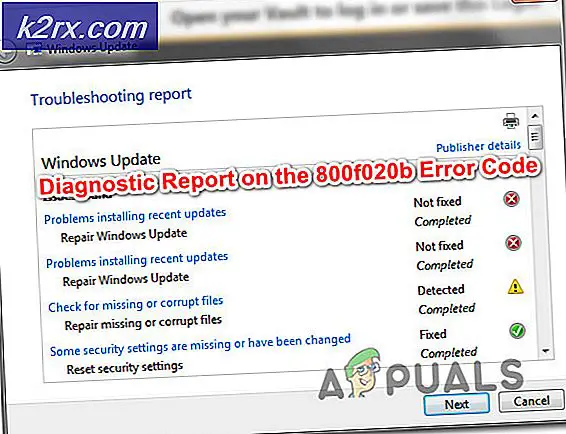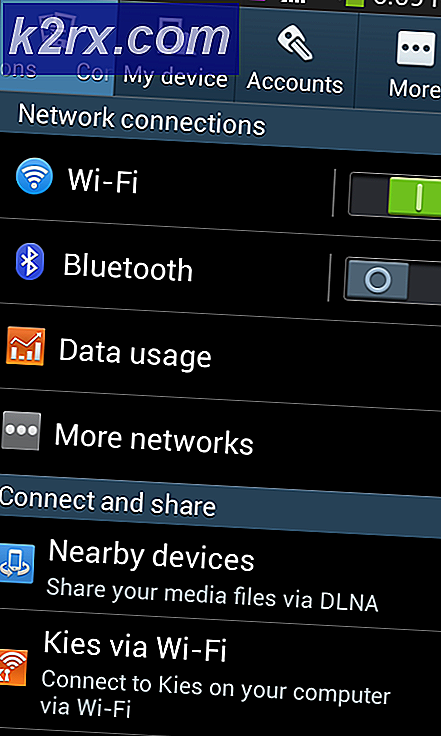AeroAdmin รีวิวฉบับเต็ม
คุณเคยพยายามชี้แนะบุคคลที่ไม่ใช้เทคโนโลยีผ่านกระบวนการแก้ไขปัญหากับคอมพิวเตอร์หรือไม่? มันคือฝันร้าย พวกเขาสามารถทำให้งานที่ง่ายที่สุดดูซับซ้อนได้ โชคดีที่เทคโนโลยีการควบคุมเดสก์ท็อประยะไกลถูกคิดค้นขึ้นเพื่อให้คุณไม่ต้องทนทุกข์ทรมานอีกต่อไป ตอนนี้คุณสามารถควบคุมคอมพิวเตอร์ของลูกค้าได้จากทุกที่ตราบเท่าที่คุณมีซอฟต์แวร์ Remote Desktop AeroAdmin เป็นหนึ่งในโปรแกรมดังกล่าว เครื่องมือโปรดสำหรับหลาย ๆ คนเนื่องจากความเรียบง่ายราคาประหยัดและยังเป็นมากกว่าเครื่องมือช่วยเหลือจากระยะไกล
เครื่องมือนี้สามารถเชื่อมต่อกับคอมพิวเตอร์บน LAN เดียวกันหรือต่างกันที่อยู่เบื้องหลัง NAT และช่วยให้การดูแลระบบจากระยะไกลตรวจสอบคอมพิวเตอร์ระยะไกลได้ง่ายการประชุมออนไลน์และการตั้งค่าสำนักงานออนไลน์ และในระดับส่วนบุคคล ซอฟต์แวร์นี้มอบวิธีที่สมบูรณ์แบบในการเชื่อมต่อกับคอมพิวเตอร์ที่บ้านของคุณเมื่อคุณไม่อยู่
ในโพสต์นี้ เราจะวิเคราะห์ AeroAdmin ในเชิงลึกในขณะที่เราพยายามสร้างสิ่งที่ทำให้ซอฟต์แวร์นี้เป็นซอฟต์แวร์ที่ยอดเยี่ยมสำหรับการเข้าถึงเดสก์ท็อประยะไกล สิ่งนี้จะช่วยให้คุณตัดสินใจได้อย่างชาญฉลาดว่าเป็นเครื่องมือที่เหมาะสมสำหรับคุณหรือไม่
ภาพรวมคุณสมบัติ
ก่อนที่จะวิเคราะห์ด้านการใช้งานจริงของซอฟต์แวร์ใด ๆ สิ่งสำคัญคือต้องสร้างสิ่งที่อ้างว่าทำบนกระดาษก่อน สิ่งนี้จะมีความสำคัญเมื่อต้องตัดสินว่าล้มเหลวหรือประสบความสำเร็จในบทบาทของตน นี่คือคุณสมบัติหลักของ AeroAdmin
การเข้าถึงโดยไม่ต้องใส่ข้อมูล
การเข้าถึงพีซีและเซิร์ฟเวอร์โดยไม่ต้องใส่ข้อมูลเป็นคุณสมบัติที่ฉันโปรดปรานของ AeroAdmin ซึ่งทำงานได้โดยการกำหนดค่าซอฟต์แวร์ให้ทำงานเป็นบริการโดยไม่จำเป็นต้องมีการแสดงตนที่ด้านระยะไกลทุกครั้งที่คุณต้องการสร้างการเชื่อมต่อ ในโหมดการเข้าถึงโดยอัตโนมัติคุณสามารถเข้าสู่ระบบ / ปิดคอมพิวเตอร์ระยะไกลสลับผู้ใช้หรือรีบูตเครื่องในโหมดปกติและปลอดภัย อย่างไรก็ตามคุณไม่สามารถเปิดคอมพิวเตอร์ได้หากปิดเครื่องอย่างสมบูรณ์ เว้นแต่คุณจะรวมไฟล์ เทคโนโลยี Wake On Lan.
การถ่ายโอนไฟล์
ข้อได้เปรียบที่สำคัญอย่างหนึ่งของ AeroAdmin คือการอำนวยความสะดวกในการรักษาความปลอดภัยของข้อมูลโดยเก็บข้อมูลที่สำคัญไว้ในคอมพิวเตอร์ระยะไกล และทำให้คุณสามารถเข้าถึงได้ผ่านช่องทางที่เข้ารหัสที่ปลอดภัย อย่างไรก็ตามเมื่อจำเป็นคุณจะยังคงสามารถคัดลอกไฟล์ระหว่างผู้ดูแลระบบและคอมพิวเตอร์ระยะไกลได้อย่างง่ายดาย จะมีอะไรดีไปกว่านั้นในกรณีที่การเชื่อมต่อหยุดชะงักระหว่างการถ่ายโอนงานจะหยุดชั่วคราวและคุณจะยังคงสามารถอัปโหลด / ดาวน์โหลดต่อได้เมื่อมีการเชื่อมต่ออีกครั้ง แน่นอนว่าข้อมูลที่ส่งระหว่างทั้งสองฝ่ายจะได้รับการเข้ารหัสเพื่อเพิ่มความปลอดภัย AeroAdmin รวม AES เข้ากับการเข้ารหัส RSA ซึ่งเป็นมาตรฐานความปลอดภัยเดียวกับที่ธนาคารและระบบของรัฐใช้ในลายเซ็นดิจิทัล
ติดต่อจอง
AeroAdmin มีฐานข้อมูลขนาดเล็กที่เก็บข้อมูลการติดต่อทั้งหมด ซึ่งรวมถึงรหัสคอมพิวเตอร์ ชื่อคอมพิวเตอร์ ชื่อบุคคล โทรศัพท์ อีเมล และข้อมูลอื่นๆ คุณสามารถจัดเก็บผู้ติดต่อได้มากเท่าที่คุณต้องการ และคุณยังสามารถค้นหาได้โดยใช้ตัวกรองการค้นหาอย่างรวดเร็ว สมุดรายชื่อสามารถส่งออกไปยังระบบคลาวด์และยังสามารถคัดลอกไปยังพีซีเครื่องอื่นได้
บริการข้อความอย่างง่าย
นี่เป็นคุณสมบัติสำคัญที่ช่วยให้ลูกค้าสามารถติดต่อคุณได้โดยตรงผ่านซอฟต์แวร์เมื่อพวกเขาต้องการความช่วยเหลือจากระยะไกล ข้อเสียเพียงอย่างเดียวคือคุณไม่สามารถตอบกลับได้เนื่องจากข้อความถูกลงทะเบียนเป็นตั๋ว ระบบจะใช้ ID เฉพาะเพื่อระบุข้อความเพื่อให้คุณทราบได้อย่างชัดเจนว่าเป็นใคร
เซสชันคู่ขนาน
Aeroadmin สามารถใช้เพื่อสร้างการเชื่อมต่อขาเข้าและขาออกได้หลายแบบ คุณจึงสามารถใช้เพื่อควบคุมคอมพิวเตอร์ระยะไกลหลายเครื่องได้ และคอมพิวเตอร์ระยะไกลยังสามารถควบคุมได้โดยผู้ดูแลระบบหลายคน
การสร้างแบรนด์และการปรับแต่ง
นี่เป็นคุณสมบัติที่มีเฉพาะใน AeroAdmin รุ่นพรีเมียมเท่านั้น ช่วยให้คุณปรับแต่ง UI เพื่อให้มีความเป็นส่วนตัว คุณสามารถใส่ชื่อและโลโก้บริษัทของคุณและรายละเอียดการติดต่ออื่น ๆ รวมถึงเว็บไซต์ของบริษัทของคุณ นอกจากนี้ยังอนุญาตให้มีการกำหนดค่าต่างๆเช่นความสามารถในการกำหนดสิทธิ์การเข้าถึงล่วงหน้าก่อนที่จะนำซอฟต์แวร์ไปใช้กับลูกค้า โดยปกติสิทธิ์การเข้าถึงจะถูกกำหนดค่าจากด้านระยะไกลซึ่งสามารถครอบงำได้เมื่อคุณมีลูกค้าจำนวนมากที่ใช้ซอฟต์แวร์
วิธีตั้งค่าการเชื่อมต่อเดสก์ท็อประยะไกลโดยใช้ Aeroadmin
ตอนนี้ถึงบิตที่ใช้งานได้จริง มาดูวิธีสร้างการเชื่อมต่อระหว่างผู้ดูแลระบบและคอมพิวเตอร์ระยะไกลกัน เป็นกระบวนการที่ตรงไปตรงมาจริงๆ ซึ่งเกี่ยวข้องกับ 3 ขั้นตอนนับจากวินาทีที่คุณเปิดแอปพลิเคชัน
แอปพลิเคชัน AeroAdmin เป็นแบบพกพาดังนั้นคุณต้องดาวน์โหลดและเรียกใช้ทั้งในฝั่งผู้ดูแลระบบและลูกค้า ไม่จำเป็นต้องติดตั้ง
เมื่อเปิดตัวแล้ว AeroAdmin จะกำหนด ID ให้กับพีซีของคุณซึ่งจะเป็นรหัสประจำตัวของคุณในอนาคต และหากคุณใช้พีซีของคุณเป็นรีโมทคอนโทรลต่อไปนี้เป็นขั้นตอนต่อไปนี้
ขั้นตอนที่ 1 - ขอให้คอมพิวเตอร์ระยะไกลส่ง ID ให้คุณจากนั้นป้อน ID ในฟิลด์ที่มีข้อความว่า 'Client ID / IP'
ขั้นตอนที่ 2 - ระบุสิ่งที่คุณต้องการทำบนพีซีระยะไกล ตัวเลือกที่มี ได้แก่ รีโมทคอนโทรลการตรวจสอบหรือการถ่ายโอนไฟล์
ขั้นตอนที่ 3 – คลิกที่ปุ่มเชื่อมต่อเพื่อส่งคำขอเชื่อมต่อ
แค่นั้นแหละ. จากนั้นพีซีระยะไกลจะได้รับคำขอควบคุมและมีความสามารถในการยอมรับหรือปฏิเสธได้ จากนั้นพวกเขาจะต้องระบุระดับการควบคุมที่มอบให้คุณผ่านคอมพิวเตอร์ ระดับการเข้าถึงเหล่านี้รวมถึงความสามารถในการดูหน้าจอควบคุมเมาส์และคีย์บอร์ดการซิงโครไนซ์คลิปบอร์ดและการเข้าถึงผ่านตัวจัดการไฟล์
และคุณทำเสร็จแล้ว ตอนนี้คุณจะสามารถควบคุมคอมพิวเตอร์ของลูกค้าได้จากระยะไกลตามสิทธิ์การเข้าถึงที่ได้รับ คอมพิวเตอร์ระยะไกลสามารถยุติการเชื่อมต่อได้ตลอดเวลาโดยคลิกปุ่มหยุดบนหน้าต่าง Aeroadmin
วิธีการตั้งค่าการเข้าถึงแบบไม่ต้องใส่ข้อมูลโดยใช้ AeroAdmin
ขั้นตอนข้างต้นใช้เฉพาะสำหรับการควบคุมปกติที่ลูกค้าจะอยู่เพื่อยอมรับคำขอเชื่อมต่อ สำหรับการเข้าถึงโดยไม่ต้องใส่ข้อมูลขั้นตอนจะแตกต่างกันเล็กน้อย
ขั้นตอนที่ 1 – เรียกใช้ AeroAdmin เป็นบริการ
ในการดำเนินการนี้เพียงคลิกที่ปุ่มการเชื่อมต่อที่อยู่ด้านบนซ้ายของส่วนต่อประสานผู้ใช้และเลือกตัวเลือกบริการ และเพื่อเรียกใช้โปรแกรมตามปกติอีกครั้งเพียงคลิกที่ตัวเลือกบริการอีกครั้ง
ขั้นตอนที่ 2 - กำหนดค่าสิทธิ์การเข้าถึง
สำหรับการเข้าถึงโดยไม่ต้องดูแล AeroAdmin จะไม่ส่งคำขอการเชื่อมต่อเหมือนในการเข้าถึงระยะไกลปกติ ดังนั้นคุณต้องกำหนดสิทธิ์การเข้าถึงในระหว่างขั้นตอนการเชื่อมต่อเริ่มต้น
ในการดำเนินการนี้ให้คลิกที่ปุ่มการเชื่อมต่ออีกครั้งไปที่สิทธิ์การเข้าถึงจากนั้นเลือกไอคอนเพิ่มเติม คุณจะได้รับแจ้งให้ป้อน ID ของแอดมินพีซี หรือคุณสามารถเลือกตัวเลือก "ใดก็ได้" เพื่อให้สิทธิ์ที่เลือกใช้กับคอมพิวเตอร์เครื่องใดก็ได้ที่เชื่อมต่อกับคุณ นอกจากนี้คุณจะได้รับแจ้งให้ตั้งรหัสผ่านเพื่อหลีกเลี่ยงไม่ให้ใครก็ตามที่มี ID ผู้ใช้ของคุณควบคุมคุณจากระยะไกล
สุดท้ายคุณจะได้รับตารางที่มีสิทธิ์การเข้าถึง เลือกช่องที่มีสิทธิ์ที่เหมาะสม ตัวเลือกสุดท้ายบนโต๊ะช่วยให้ผู้ดูแลระบบสามารถเปลี่ยนสิทธิ์ที่ได้รับมอบหมายได้
ราคา AeroAdmin
ฉันจะบอกว่าหนึ่งในเหตุผลหลักที่ AeroAdmin ได้รับความนิยมอย่างมากเป็นเพราะเวอร์ชันฟรีที่ครอบคลุมซึ่งใช้งานได้ฟรีทั้งเพื่อวัตถุประสงค์ส่วนตัวและเชิงพาณิชย์ ดีและเพราะมันใช้งานง่ายมาก อย่างไรก็ตามตามที่คาดไว้มีข้อ จำกัด บางประการสำหรับเวอร์ชันฟรีที่คุณอาจต้องพิจารณา โดยเฉพาะอย่างยิ่งหากคุณเป็นธุรกิจขนาดใหญ่ที่วางแผนควบคุมพีซีหลายเครื่องจากระยะไกล
ตัวอย่างเช่น AeroAdmin เวอร์ชันฟรีอนุญาตให้เชื่อมต่อได้เพียง 17 ชั่วโมงทุกเดือน นอกจากนี้ยัง จำกัด คุณไว้ที่ 20 จุดสิ้นสุดทุกเดือน ข้อเสียที่ตามมาน้อยกว่า แต่ยังคงสร้างความรำคาญให้กับการใช้ AeroAdmin เวอร์ชันฟรีเป็นการทิ้งระเบิดด้วยโฆษณา คุณควรรู้ในตอนนี้ไม่มีอะไรฟรีอย่างสมบูรณ์
นอกจากนี้ในเวอร์ชันพรีเมียมคุณจะได้รับคุณสมบัติเพิ่มเติมบางอย่างเช่นรายงานการโอนและเซสชันและเช่นเดียวกับที่ฉันได้ระบุไว้ก่อนหน้านี้ความสามารถในการสร้างแบรนด์และปรับแต่งแอปพลิเคชัน
ระบบปฏิบัติการที่รองรับ
เครื่องมือนี้สามารถใช้ได้กับระบบปฏิบัติการหลักทุกระบบ รองรับ Microsoft Windows ทุกเวอร์ชันตั้งแต่ XP ถึง Windows 10 และยังสามารถใช้กับเซิร์ฟเวอร์ Windows, Linux และ Mac OS.
สิ่งที่ฉันชอบเกี่ยวกับ AeroAdmin
สิ่งแรกและชัดเจนที่ทำให้ฉันประทับใจเกี่ยวกับ AeroAdmin คือ UI มันง่ายมากและใช้งานง่าย ประการที่สองคือขนาดเล็กของแอปพลิเคชัน มีขนาดเพียง 2MB และยากที่จะเชื่อว่าฟีเจอร์ดังกล่าวมีอยู่มากมาย และนอกจากนี้ยังพกพาได้อีกด้วย ฉันบันทึกไฟล์ไว้ในแฟลชดิสก์และสามารถใช้คอมพิวเตอร์หลายเครื่องเป็นคอมพิวเตอร์หลักได้อย่างง่ายดาย สิ่งที่คุณต้องทำคือเสียบ USB บนคอมพิวเตอร์และเปิดซอฟต์แวร์ Remote Desktop ทั้งหมดในเวลาไม่ถึงหนึ่งนาที
นอกจากนี้ซอฟต์แวร์ไม่ต้องการให้ฉันทำการเปลี่ยนแปลงใด ๆ กับเครือข่ายของฉันเช่นการส่งต่อพอร์ตบนเราเตอร์
ฉันชอบที่ไคลเอนต์สามารถควบคุมสิทธิ์การเข้าถึงและสามารถยุติการเชื่อมต่อได้ตลอดเวลา วิธีนี้สามารถช่วยป้องกันไม่ให้ผู้ดูแลระบบใช้อำนาจในทางมิชอบในบางครั้งและเข้าถึงข้อมูลที่พวกเขาไม่ควรดู
สิ่งที่ฉันไม่ชอบ
โดยทั่วไปเครื่องมือนี้เป็นซอฟต์แวร์ที่ยอดเยี่ยมสำหรับการใช้งานและไม่มีอะไรให้บ่นมากนัก แต่ถึงกระนั้นก็ยังมีบางส่วนที่ฉันรู้สึกว่า AeroAdmin สามารถปรับปรุงได้ ประการแรกคือไม่มีคุณสมบัติรหัสผ่านระหว่างการเชื่อมต่อปกติ ซึ่งหมายความว่าทุกคนสามารถส่งคำขอเชื่อมต่อกับพีซีระยะไกลได้ และหากลูกค้ายอมรับโดยไม่รู้ตัว ผู้โจมตีจะสามารถเข้าถึงระบบของตนได้ เป็นที่ทราบกันดีว่าบุคคลที่เป็นอันตรายเริ่มต้นการติดต่อโดยสวมรอยเป็นฝ่ายสนับสนุนของ AeroAdmin ผู้ให้บริการ ISP หรือแม้แต่ผู้จำหน่ายระบบปฏิบัติการของคุณเช่น Microsoft
ปัญหาต่อไปคือมีรายงานบางกรณีที่ AeroAdmin สูญเสียการเชื่อมต่อแบบสุ่มแม้ในเครือข่ายที่แข็งแกร่ง
สรุป
AeroAdmin เป็นเครื่องมือที่สมบูรณ์แบบสำหรับทุกคนที่เพิ่งเริ่มสำรวจการควบคุมการเข้าถึงระยะไกล มีคุณสมบัติที่ยอดเยี่ยมที่คุณจะพบในซอฟต์แวร์เดสก์ท็อประยะไกลขนาดใหญ่อื่น ๆ แม้ว่าจะยังขาดความสามารถในการปรับขนาดได้จริงเพื่อให้เหมาะสำหรับองค์กรขนาดใหญ่ แต่สำหรับการใช้งานขนาดเล็กเช่นกับครอบครัวเพื่อนฝูงและธุรกิจขนาดเล็กที่มีงบประมาณไม่มากก็จะเหมาะอย่างยิ่ง อย่างไรก็ตาม หากหลังจากรีวิวนี้แล้วคุณรู้สึกว่า AeroAdmin ไม่ใช่สิ่งที่คุณกำลังมองหา ผมแนะนำให้คุณลองดู Teamviewer. เป็นซอฟต์แวร์เดสก์ท็อประยะไกลยอดนิยมอีกตัวที่ออกแบบมาเฉพาะสำหรับธุรกิจขนาดใหญ่ คุณยังสามารถตรวจสอบข้อมูลเชิงลึก การเปรียบเทียบ ของ AeroAdmin และ Teamviewer